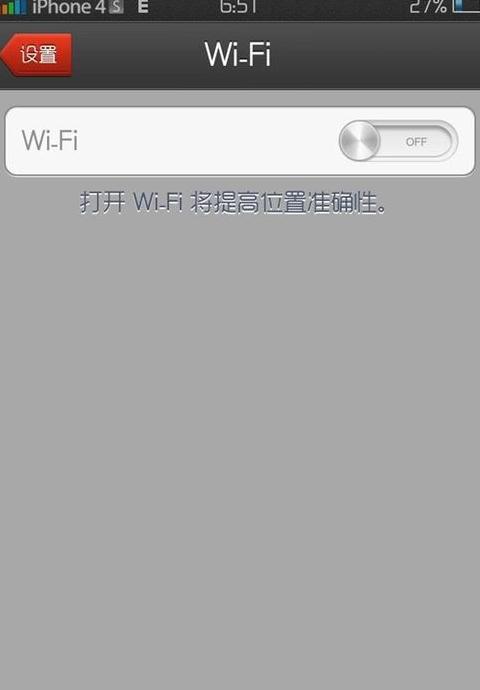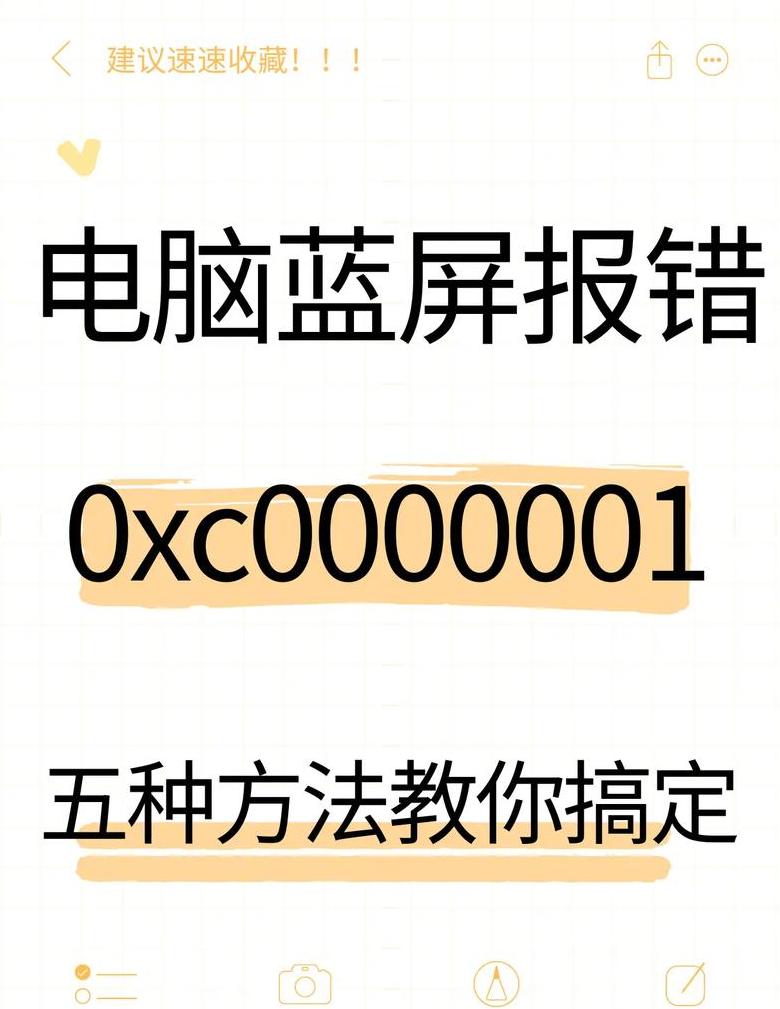表格工具栏灰色不能用怎么办
要解决表格工具栏灰色无法使用的困扰,可以试试以下方法,适用于Excel和WPS:通用解决步骤: 1 . 取消工作表或工作簿保护:在「审阅」菜单中,选择「取消工作表保护」(如有密码需输入),若为工作簿保护,同样在「审阅」中找到「取消工作簿保护」。
2 . 检查编辑模式与视图设置:确保未在单元格编辑状态(无闪烁光标),按Esc退出编辑;在「视图」中确认未勾选「全屏显示」「隐藏」,尝试切换至「普通视图」模式。
3 . 重启软件或电脑:关闭表格软件后重新打开,若问题依旧,重启电脑以清除临时故障。
软件特定问题处理:
Excel用户:检查是否在「兼容模式」下打开旧版本文件(.xls),尝试另存为.xlsx格式;禁用可疑加载项,通过「文件→选项→加载项」操作,禁用后重启Excel。
WPS用户:登录WPS账号(部分功能需会员权限),或新建空白表格以验证是否为文件问题;通过「WPS配置工具→高级→修复」来修复软件完整性。
其他进阶方案:
更新软件版本:升级至最新版Excel/WPS,以修复已知bug。
重置工具栏:在软件设置中找到「重置工具栏」或「恢复默认设置」。
检查文件权限:右键文件→「属性」,确保未勾选「只读」,且当前用户有编辑权限。
若以上方法无效,可能是软件核心文件损坏,建议卸载后重新安装官方版本。
word工具栏变灰不能用怎么办?
在Windows 1 0系统下的华硕U4 7 00I电脑上使用WPS Office 1 1 .1 版本时,若遇到Word文档工具栏变灰无法操作的情况,可以尝试以下步骤解决:1 . 打开文档后,发现工具栏全部呈现灰色,图片和文字编辑功能受限。
2 . 在“插入”菜单中,定位到最右侧的带锁图标。
3 . 点击该图标后,工具栏按钮会立即恢复彩色,可正常使用。
4 . 此时,图片和文字编辑功能也恢复正常。
简而言之,解决步骤包括: 1 . 确认工具栏处于灰色禁用状态。
2 . 通过“插入”菜单找到带锁的锁定按钮。
3 . 点击解锁,使工具栏恢复正常。
4 . 完成后即可正常编辑文档。
电脑菜单栏变灰色用不了怎么办
电脑菜单栏突然灰了使不上,别慌,试试这几招:1 . 重启电脑:有时候电脑闹点小脾气,重启一下就好了,能解决不少临时的小毛病。
2 . 更新系统:检查下系统是不是最新的,去设置里找找更新,说不定能补上些漏洞,让系统跑得更顺。
3 . 系统文件检查:用管理员身份打开命令提示符,敲入sfc/scannow,让系统自带的工具扫扫病,修复下文件。
4 . 重置开始菜单(Windows 1 0专享):同样用管理员身份打开命令提示符,输入重置命令,把开始菜单恢复原样。
5 . 查查杀毒软件:有时候杀毒软件太热情,把系统给锁死了。
试着关掉或者卸载试试,看看问题是不是它搞的。
6 . 新账户试试:要是以上都不管用,再试试新建个用户账户,跳到新账户里看看是不是还是那样。
这招能帮你判断下是不是账户本身出问题了。
7 . 任务栏设置:看看任务栏是不是被锁定了,或者是不是深色主题闹的。
解锁任务栏,或者换到浅色主题看看。
8 . 文档属性检查(Word/Excel适用):Word或Excel的菜单栏灰了?检查下文档是不是被保护了或者设成只读了,解开保护或者取消只读试试。
要是试了这些还不管用,那可能就是更深层次的问题了,建议找专业的技术支持看看。